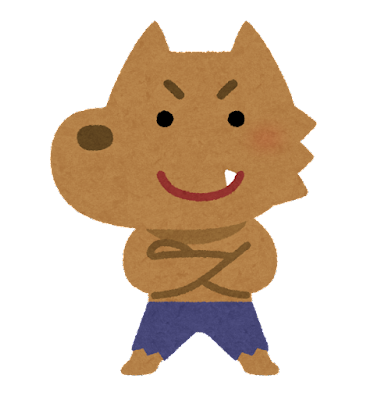
こんな疑問に答えます。
結論からいうと、形式は決まっています。
細かくいえばいくつかあるようなんですが今回はkindle出版においてKDPのヘルプセンターで推奨されているサポート形式をご紹介していきます。推奨されているファイル形式は4種類です。
ではさっそく参りましょう!
.jpg)
- Kindleの基礎をガッツリ学びたい
- Kindleの印税を増やす裏ノウハウが知りたい
このように悩んでいませんか?
↑のような方は以下の公式ラインに登録していただくと
有料で売っている以上の超有益情報を”無料”で「今だけ」プレゼントしています
目次
kindle出版のファイル形式でサポートされている4種類
次にあげる4つがkindle出版において推奨されるファイル形式です。
●Microsoft Word (DOC/DOCX)
●Kindle Package Format (KPF)
●EPUB
●MOBI
これらがkindle出版で推奨される形式と最も一般的に使用される形式になります。
(参照元:https://kdp.amazon.co.jp/ja_JP/help/topic/G200634390)
上記以外では
●HTML (ZIP、HTM、または HTML)
●リッチ テキスト フォーマット (RTF)
●プレーン テキスト (TXT)
●Adobe PDF (PDF)
などもあります。
以前に比べるとここ数年で出版申請するためのファイル形式への変更の手間が随分少なくなったように感じます。
今はおおよその方が、Microsoft Word (DOC/DOCX)またはGoogleドキュメントで原稿を書いてEPUB化(2回ほどクリックすればすぐにできます)して出版申請する方が多いですね。どのファイル形式でアップロードしてもkindle出版は可能です。ただしアップロードしたファイル形式によってはkindle端末上での画面表示のされ方に違いが生じる場合があります。
いろいろ調べたところによると、先ほども述べたMicrosoft Word (DOC/DOCX)またはGoogleドキュメントで原稿を書いてEPUB化するのが一番エラーが少ないようです。
Adobe PDF (PDF)
PDFは印刷を目的とする、固定レイアウト形式になります。そのため出版するときに一部文字が崩れる可能性があるので、写真集などや絵本を出す以外に、テキスト主体の本を出す場合は、リフロー型で出版することをおすすめします。
固定レイアウト型とリフロー型の違いについては以下の記事で解説しているので合わせて読んでください↓
Kindle出版は固定レイアウトで印税が2倍?メリットや作成方法を解説
ではkindle出版において推奨される4つのファイル形式についてもう少し深く掘り下げていきたいと思います。
kindle出版での4つのファイル形式別ヒント
先ほど述べた4つのファイル形式についてKDPヘルプセンターから抜粋して説明していきます。
※変換後はすべてKindle Previewer を使用して、電子書籍が正常に変換されるかどうかを確認できます。
Kindle Previewer はコチラからダウンロードできます。
Microsoft Word (DOC/DOCX)
ほとんどの DOC/DOCX ファイルは問題なく電子書籍に変換されます。ですが複雑な書式設定を含むファイルは、Kindle 端末の仕様に合わせて少し変更される場合があります。Microsoft Word 形式には独特の性質があり、ファイル形式の詳細情報がすべて十分に記録されているわけではありません。初めてのkindle出版の際はそんなに詳しい設定はしないと思うのですが、
以下が懸念される事項として表記されています。
●Microsoft Word ドキュメント内の箇条書き、特にサブカテゴリー付きの入れ子状の箇条書きは適切に変換されません。
●箇条書きの行頭記号に番号と文字 (I、II、III、a、b、c、2.1.3 など) が混在している場合も、変換後の体裁が崩れる可能性があります。
●ファイル内に目次がある場合は、ページ番号が適切に更新されないことがあります。これは、リフロー型の本におけるテキスト サイズとページ番号の概念は、固定レイアウトの本とは異なるためです。体裁崩れを極力避けるために、Microsoft Word の標準の見出しスタイルと目次を使用してください。
●Microsoft Word の数式ツールを使用している場合、すべての数式が正しく変換されるとは限りません。数式は画像に変換することをお勧めします (300 DPI の PNG 形式を推奨)。
●変更履歴をオンにした状態でコンテンツをアップロードしないでください。
Kindle Package Format (KPF)
KPF ファイルを使用すると、すべての Kindle 端末に適した書式設定を簡単に行うことができます。これにより、「Microsoft Word (DOC/DOCX)」の部分で述べた書式設定の問題を確実に回避することができると思われます。KPF ファイルは Kindle Create を使用して作成できますが、Kindle Create は現在日本語ではサポートされていないため、日本語の本は作成できません。
詳しくはコチラ:【kindle出版向け】Wordだけで縦書き作成する方法(シンプルです)
ですが、以下のような利点から推測すると日本語のリフロー型には適していないですが固定型レイアウト(PDFなど)ですと問題ないようです。
※「Kindle Create を使用する利点は何ですか?」
●Kindle Create によって電子書籍のタイプセッティングが調整され、タブレットやスマートフォンを含むどの Kindle 端末や Kindle アプリで読まれても整った表示になります。
●さまざまなテーマとスタイルの中から目的に応じたものを選んで、電子書籍の見た目をカスタマイズできます。
●電子書籍用の目次ページと Kindle インタラクティブ目次を簡単に作成できます。
●電子書籍に高画質の画像を挿入できます。
●出版する前に電子書籍のプレビューを確認できます。
EPUB
EPUB(イーパブ)は、国際電子出版フォーラム(英語版)(International Digital Publishing Forum, IDPF)が策定した、オープンフォーマットの電子書籍ファイルフォーマット規格にことです。Amazon では、『Kindle パブリッシング・ガイドライン』に記載されている仕様を満たす EPUB 形式の本をサポートしています。インターネットで利用できるサードパーティ ツールを使用して、EPUB ファイルを作成します。
作成の仕方については後ほど説明しますね。
MOBI
Amazon Kindleストアで販売・配信され、利用されている電子書籍フォーマットの1つです。元々は、 フランスのMobipocket社が開発したMobipocketフォーマットがベースとなっており、その後Amazonに よる同社の買収により、Amazon Kindleストアで利用されるようになりました。HTMLをベースにしたフォーマットであったため、基本的にはEPUBとある程度の互換性があるものとされ、Amazon Kindleがスタートしてからは、Kindleの標準電子書籍フォーマットとして使用されていました。
2021年8月1日をもって正式にKindleにおけるリフロー型電子書籍でのmobi使用が廃止となりました。ですが固定型については、 EPUB ファイルと MOBI ファイルの両方を引き続き利用できます。
※リフロー型とは読者側の方でサイズやフォントを変更できます。固定型は文字通り「固定」されているので読者は変更はできませんが、あなたが表示されてほしい形で読んでもらうことができます。
さて、何度も単語が出てきて気になるAmazon推奨という「EPUB」についての説明をしたいと思います。
kindle出版のファイル形式でAmazon推奨の「EPUB」とは?
あなたが原稿をGoogleドキュメントで書かれている場合、WordかEPUBのファイル形式へとDLしなければなりません。そのなかの「EPUB」というのがどういうものかは以下のとおりです。
※EPUB(イーパブ)は、国際電子出版フォーラム(英語版)(International Digital Publishing Forum, IDPF)が策定した、オープンフォーマットの電子書籍ファイルフォーマット規格である。「EPUB」は”Electronic PUBlication”の意味を持ち「epub」「ePub」などと表記される場合もある。EPUBはXML、XHTML、CSSおよびZIPに基づいた規格であり、対応するハードウェアやアプリケーションソフトウェアは多く、電子書籍ファイルの標準となっている。
2014年11月5日にはISOより “ISO/IEC TS 30135” として刊行され、国際規格に近い段階である技術仕様書として標準化された。(Wikipediaより)
ちなみに先述の「KPF」ファイルは「Kindle Previewer(無料)」を使ってEPUBファイルから変換します。そのためひと手間増えてしまうのでKindle Previewerで確認したとき極端に書式が変更されないのであればEPUB化のみで十分だと個人的には思います。
※GoogleドキュメントからEPUBへとDLする方法
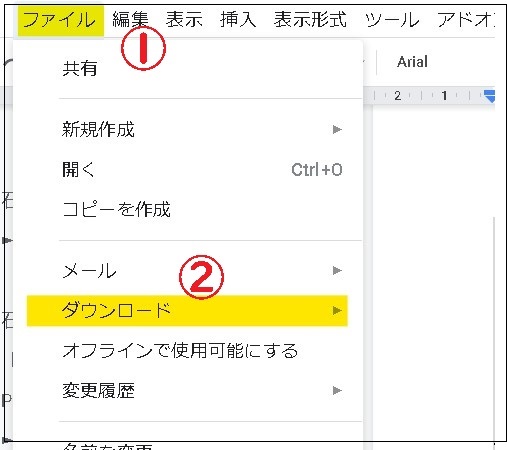
①ファイルをクリック
②ダウンロードをクリック
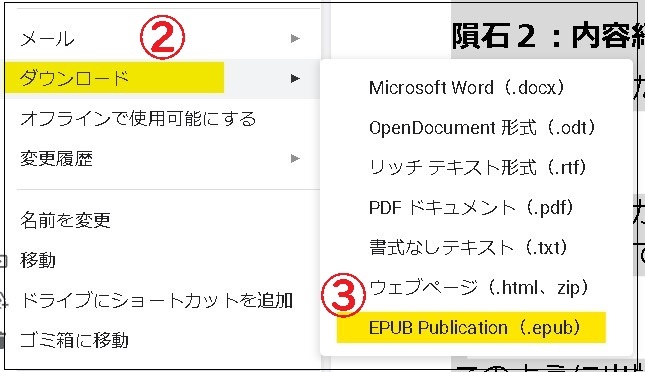
③EPUB Publicationをクリック
これでGoogleドキュメントで書いた原稿がカンタンにEPUB化されます。
極端な話、EPUB化の方法さえわかっていればkindle出版にあたり「向かうところ敵なし」という感じです(笑)
kindle出版ファイル形式のまとめ
kindle出版のファイル形式でサポートされている種類はいくつかありますがAmazonで推奨しているファイル形式は4つあります。
●Microsoft Word (DOC/DOCX)は文章が多い原稿に向いています。
●Kindle Package Format (KPF)は日本語はサポートされていませんが画像(漫画や写真)メインの原稿に向いています。
●EPUBはAmazonが推奨している形式であり、文章タイプ・画像タイプどちらにも向いています。
●MOBIは文章(リフロー型)はHTMLをベースにしたフォーマットであったため、基本的にはEPUBとある程度の互換性があるものとされKindleの標準電子書籍フォーマットとして使用されていましたが2021年8月1日で新規受付を終了しています。固定型の方は引き続き利用は可能です。
kindle出版のファイル形式でAmazon推奨の「EPUB」というのは、国際電子出版フォーラム(英語版)(International Digital Publishing Forum、 IDPF)が策定した、オープンフォーマットの電子書籍ファイルフォーマット規格で対応するハードウェアやアプリケーションソフトウェアは多く、電子書籍ファイルの標準となっています。なのでEPUBの形式への変更の仕方を覚えていれば大抵の電子書籍には対応できます。
これらのファイルに変換後はすべてKindle Previewer を使用して、電子書籍が正常に変換されるかどうかを確認できます。
ファイル形式もそうですが、正常に変換されているかどうか確認できなければ不安ですよね(汗)変換されたかどうかを確認するソフトである「Kindle Previewer」 はコチラからダウンロードできます
.jpg)
👑LINE登録でもらえる10大特典の内容👑
🎁最新:Kindle出版0→1突破ウェビナー
🎁通常は法人相手に有料で開催しているウェビナー(60分)
🎁Kindle出版ベーシックマニュアル電子書籍
🎁Kindle出版ベストセラー獲得戦略
🎁Kindle本を出版する流れが分かるオールステップマニュアル
🎁Kindle出版を効率化する15種の神器
🎁ザクザク印税を生み出すKindleで稼げるジャンル50選
🎁動画講義(80分)のセミナースライド
🎁受講生の実績集
🎁シークレット個別相談会の申し込み権利
合計10つの豪華プレゼントを、以下の公式ラインに登録していただくと、「今だけ」無料でプレゼントしています。いつ非公開にするか分からないので、お早めに。

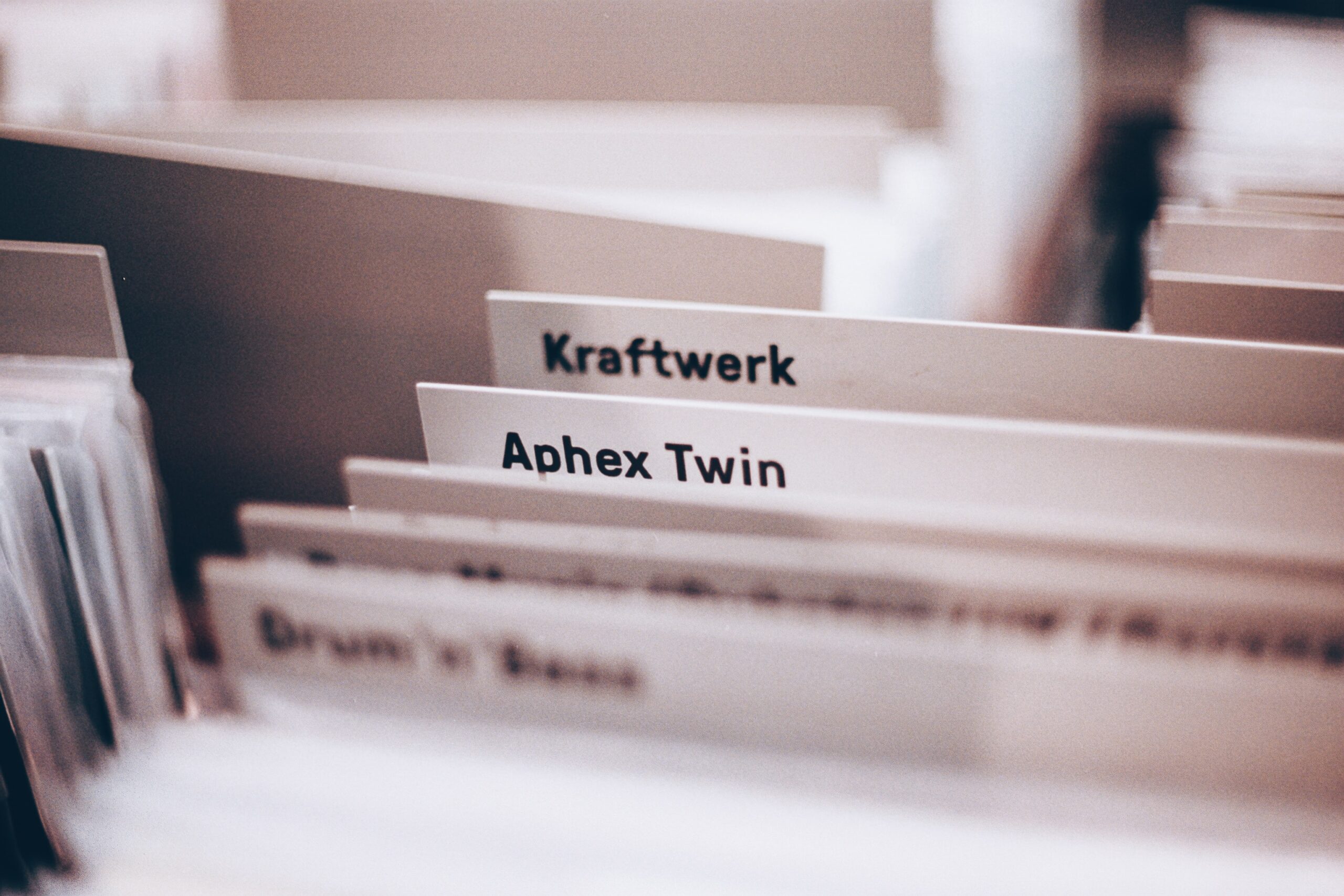





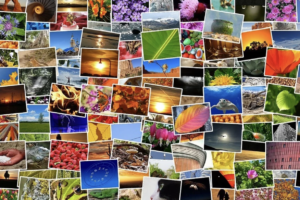






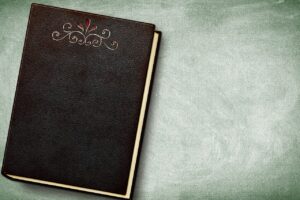

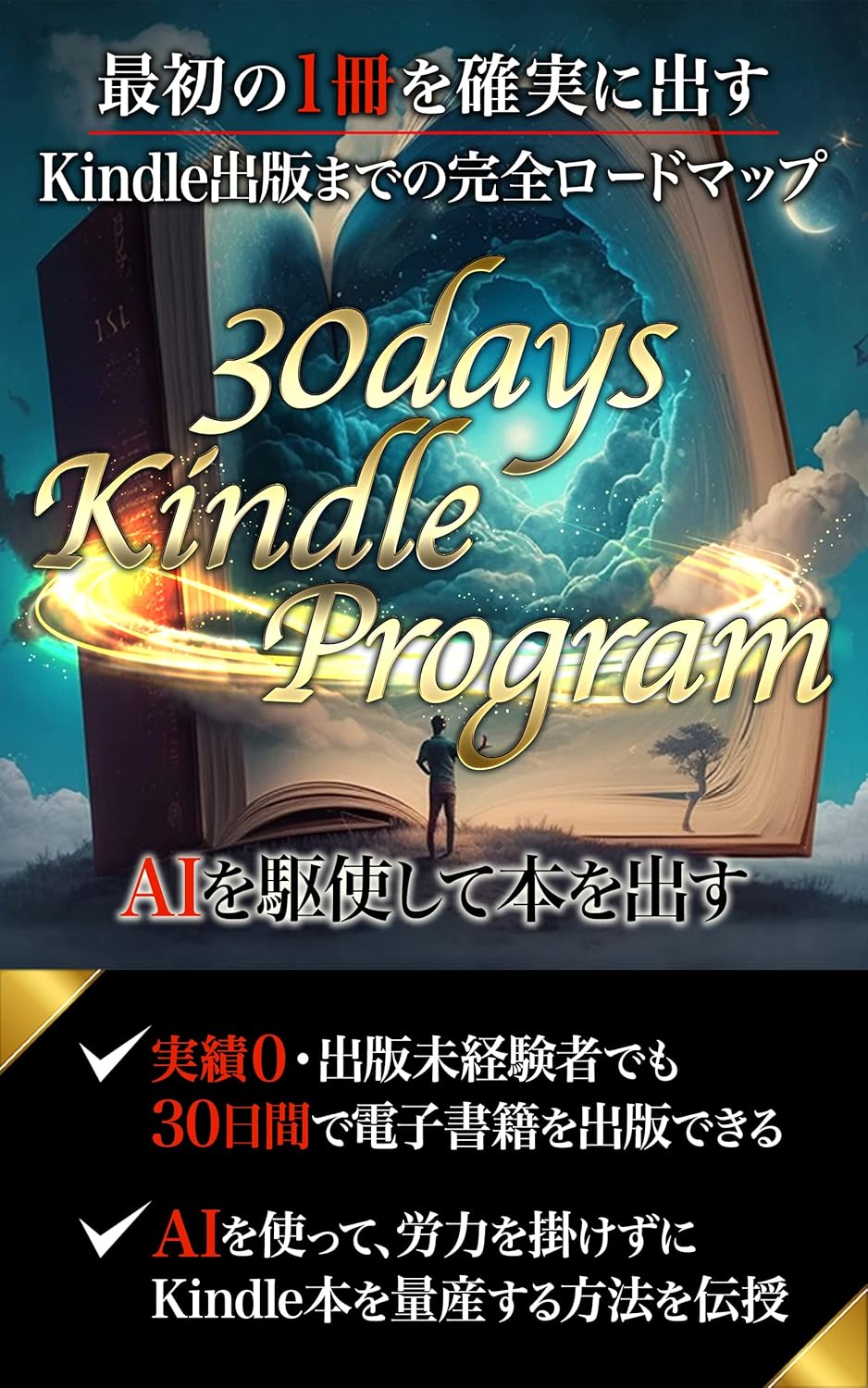
kindle出版での4つのファイル形式の違いは何ですか?
kindle出版のファイル形式でAmazon推奨の「EPUB」って?